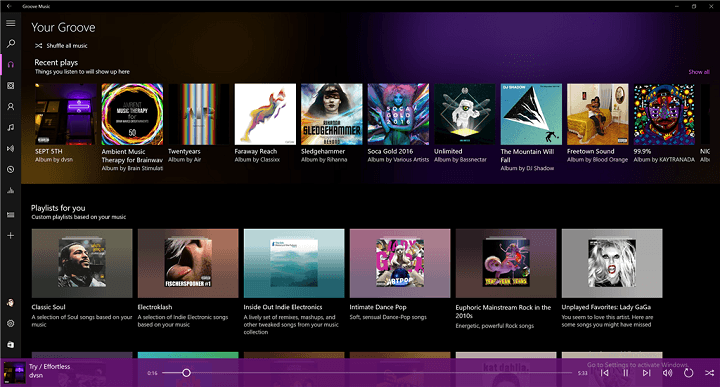Zakážte proces alebo odinštalujte základnú aplikáciu
- Hudba. Proces UI.exe je prepojený s platformou Entertainment Platform a spúšťa ho Groove Music.
- Tento proces vedie u mnohých používateľov k vysokému zaťaženiu procesora alebo disku.
- Ak chcete veci opraviť, okrem iných riešení vypnite spustenie programu alebo ho úplne odinštalujte.

XNAINŠTALUJTE KLIKNUTÍM NA STIAHNUŤ SÚBOR
- Stiahnite si Fortect a nainštalujte ho na vašom PC.
- Spustite proces skenovania nástroja hľadať poškodené súbory, ktoré sú zdrojom vášho problému.
- Kliknite pravým tlačidlom myši na Spustite opravu aby nástroj mohol spustiť opravný algoritmus.
- Fortect bol stiahnutý používateľom 0 čitateľov tento mesiac.
Ak máte na pozadí spustených príliš veľa procesov, často to ovplyvňuje výkon počítača a má tendenciu spomaľovať veci. Niektoré sú však problematickejšie ako iné. music.ui.exe patrí do tejto kategórie!
Pre niektorých používateľov to spôsobí vysoké využitie procesora, zatiaľ čo iní zistia zvýšenie spotreby RAM, čo je škodlivé pre výkon počítača. Pokračujte v čítaní, aby ste sa dozvedeli všetko o procese a riešeniach, ktoré fungujú!
Aké sú príznaky toho, že music.ui.exe spôsobuje problémy v systéme Windows?
Tu sú dôvody, prečo máte problémy s Hudbou. UI.exe, proces spojený s prehrávačom hudby:
- Vysoké využitie procesora: Zatiaľ čo percento využitia procesora pod 10 % by nemalo predstavovať problém, niečo viac ako 25 % v dôsledku Hudobnej knižnice by sa malo týkať. A vo väčšine prípadov sa percento využitia procesora blížilo k 50-60%.
- Aplikácia zlyhá: Keď sa počítač spomalí v dôsledku zvýšeného využitia disku alebo spotreby zdrojov, aplikácie začnú padať. A zistilo sa, že problém spôsobuje music.ui.exe.
- PC je infikované škodlivým softvérom: Aj keď zriedkavo, problémy spôsobené týmto procesom môžu byť spôsobené škodlivým softvérom maskovaným ako hudba. UI.exe. Má pomerne nízke hodnotenie bezpečnostného rizika, ale pred overením umiestnenia súboru a jeho skenovaním pomocou bezpečnostného softvéru by ste nemali sedieť.
Kde sa nachádza súbor Music UI EXE?
Súbor music.ui.exe je prepojený s platformou Entertainment Platform vytvorenou spoločnosťou Microsoft a je súčasťou predvolenej inštalácie operačného systému. Groove Music alebo softvér Zune často spúšťajú proces a sú uložené v ich vyhradenom adresári pod WindowsApps.
Umiestnenie súboru pre proces prehrávača hudby je (verzia sa môže líšiť): C:\Program Files\WindowsApps\Microsoft. ZuneMusic http://_10.18011.13411.0_x64__8wekyb3d8bbwe/
Aj keď možno budete musieť zabezpečený úplný prístup k priečinkom nájsť a upraviť spustiteľný súbor. A keď už ste pri tom, skontrolujte v adresári Groove Music proces, keď Správca úloh ukazuje zvýšené využitie procesora.
Čo nahradilo Groove Music?
Po dlhom očakávaní Microsoft nahradil Groove Music obľúbeným prehrávačom médií. Nedávna aktualizácia systému Windows to urobí a nahradí aplikáciu na všetkých zariadeniach so systémom Windows.
Aj keď sa to pôvodne malo týkať iba počítačov so systémom Windows 11, spoločnosť Microsoft má teraz v úmysle nahradiť Groove Music aj v systéme Windows 10 a všetko sa už pripravuje!
Aké sú najlepšie riešenia na riešenie bežných problémov music.ui.exe?
Skôr než prejdeme k trochu zložitým riešeniam, tu sú tie rýchle:
- Reštartujte počítač.
- Ak budete pokračovať v ukončovaní Groove Music a music.ui.exe a stále bežia v Správcovi úloh, mnohí odporúčajú nechať program niekoľko minút bežať, než ho ukončíte.
- Naskenujte počítač pomocou a spoľahlivý antivírusový nástroj. Mali by ste prejsť na cestu k ukladaniu súboru a overiť veľkosť súboru. Je to zhruba v rozmedzí 12-13 MB.
Ak žiadna nefunguje, prejdite na opravy uvedené ďalej.
1. Odstráňte Groove Music zo spúšťacích aplikácií
- Stlačte tlačidlo Ctrl + Shift + Esc otvoriť Správca úloha prejdite na Spúšťacie aplikácie tab.
- Vyberte Hudba Groove zo zoznamu a kliknite na Zakázať na spodku.

Odstránenie Groove Music zo zoznamu programy automatického spustenia, t. j. tie, ktoré sa spúšťajú pri spustení systému Windows, by vám mali pomôcť, keď budete čeliť vysokému zaťaženiu disku alebo procesora v dôsledku hudby. UI.exe.
2. Zakázať spustenie Groove Music na pozadí
- Stlačte tlačidlo Windows + ja na otvorenie nastavenie, ísť do Aplikácie z navigačného panela a kliknite na Nainštalované aplikácie.

- Teraz nájdite Hudba Groove, kliknite na elipsu vedľa nej a vyberte Pokročilé nastavenia.

- Vyberte Nikdy z Nechajte túto aplikáciu bežať na pozadí rozbaľovacia ponuka.

- Po dokončení reštartujte počítač, aby sa zmeny prejavili.
To je všetko! Pre Groove Music, zakázanie spustenia aplikácie na pozadí zabráni automatickému spusteniu procesov a opraví nepríjemnú spotrebu zdrojov systému Windows.
Tip odborníka:
SPONZOROVANÉ
Niektoré problémy s počítačom je ťažké vyriešiť, najmä pokiaľ ide o chýbajúce alebo poškodené systémové súbory a úložiská vášho systému Windows.
Určite použite na to určený nástroj, ako napr Fortect, ktorý naskenuje a nahradí vaše poškodené súbory ich čerstvými verziami zo svojho úložiska.
Niektorí používatelia tiež dokázali problém odstrániť jednoducho zmena predvolenej hudobnej aplikácie v systéme Windows.
3. Odinštalujte softvér Groove Music a Zune
- Stlačte tlačidlo Windows + ja na otvorenie nastavenie, prejdite na Aplikácie a vyberte Nainštalované aplikácie sprava.
- Nájdite Hudba Groove v zozname programov kliknite na elipsu a potom vyberte Odinštalovať.

- Opäť kliknite Odinštalovať vo výzve na potvrdenie.
- Podobne odinštalujte Zunesoftvér aj z PC.
Rýchla oprava pre všetky chyby music.ui.exe je často odinštalovať aplikáciu spustenie, ktorým je v tomto prípade softvér Groove Music alebo Zune.
Pamätajte, že keď používate a špecializovaný odinštalačný softvér, tiež pomáha eliminovať všetky chyby registra spustené v dôsledku tohto procesu. Tak skúste jeden!
- 0x80073BC3 Chyba služby Windows Update: Ako ju opraviť
- WslRegisterDistribution zlyhala s chybou: 0x80370114 [Oprava]
- Čo je Msosync.exe [Sprievodca riešením problémov]
- Opravte chybu Msmdsrv.exe a vysoké využitie procesora
- Vybraná úloha už neexistuje: 2 spôsoby, ako opraviť túto chybu
V závislosti od toho, ktorý prehrávač používate na iných zariadeniach, vždy existuje možnosť prepnúť na iný program. Po odinštalovaní Groove Music prepnite na Apple Music, YouTube Music, alebo jeden z druhého populárne prehrávače médií.
Tým sa nielen opravia chyby music.ui.exe, ale tiež sa zabezpečí, že budete môcť počúvať svoju obľúbenú hudbu s viacerými prispôsobeniami a vychutnať si oveľa lepší zážitok.
Ako môžete bezpečne a efektívne zakázať music.ui.exe?
Áno, môžete zakázať music.ui.exe, pokiaľ Groove Music nie je primárnym alebo predvoleným hudobným prehrávačom zariadenia. Nie je na škodu ukončiť proces resp odinštalovanie programu.
Podľa a príspevok používateľa, proces spotreboval 12 % procesora, čo v kombinácii s ostatnými programami na PC zabralo celý kus. A podľa a popredná webová stránka, hodnotenie technickej bezpečnosti súboru je 18 %, čo je o dôvod viac na jeho vypnutie!
O to viac podľa a dôveryhodný zdroj35 % expertov považuje tento súbor za hrozbu, keďže hackeri často vytvárajú malvér, ktorý sa javí ako identický s music.ui.exe a zdieľa rovnaký názov. A keď a bola vykonaná anketa, 92 % používateľov podporilo odstránenie súboru.
Ako môžu používatelia predísť budúcim problémom s music.ui.exe?
Teraz, keď viete všetko o tomto procese, je tiež nevyhnutné pochopiť, ako predchádzať podobným problémom v budúcnosti. Ideálnym riešením by bolo odinštalovať program udržujte pod kontrolou využitie vstavaného procesora a prejdite na alternatívu, ako je Apple Music alebo YouTube Music.
Pamätajte si, že vo väčšine prípadov by ste mali byť schopní problém vyriešiť okamžite bez pomoci odborníka. A ak aplikáciu odinštalujete, eliminujete tým pravdepodobnosť, že sa v budúcnosti stretnete s akýmikoľvek problémami s music.ui.exe.
Pred odchodom si prečítajte niekoľko rýchlych tipov zvýšiť hlasitosť počítača nad maximálnu kapacitu.
V prípade akýchkoľvek otázok alebo ak sa s nami chcete podeliť o ďalšie riešenia, napíšte komentár nižšie.
Stále máte problémy?
SPONZOROVANÉ
Ak vyššie uvedené návrhy nevyriešili váš problém, váš počítač môže mať vážnejšie problémy so systémom Windows. Odporúčame zvoliť riešenie typu všetko v jednom Fortect efektívne riešiť problémy. Po inštalácii stačí kliknúť na Zobraziť a opraviť tlačidlo a potom stlačte Spustite opravu.